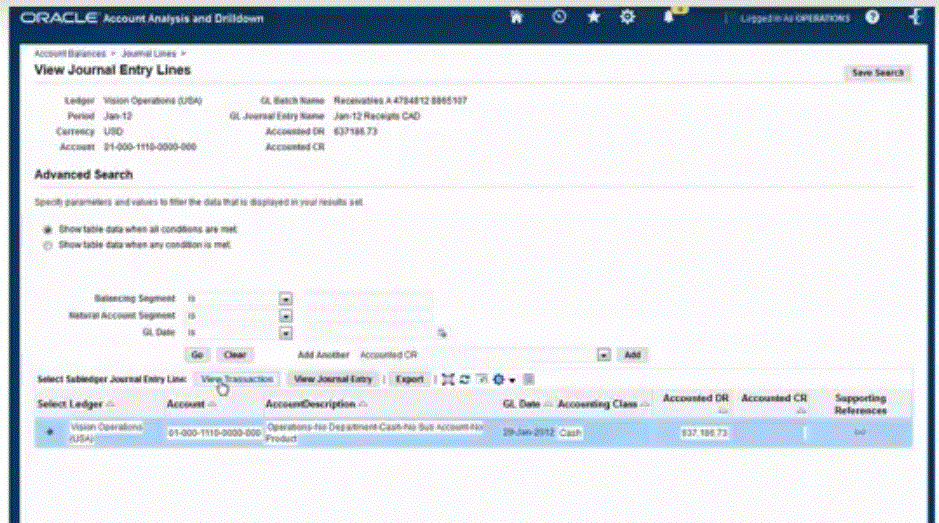Affichage des résultats de l'exploration amont
Lorsque vous configurez une exploration amont pour des données chargées par la gestion des données, vous pouvez sélectionner le formulaire dans l'application Oracle Fusion Cloud Enterprise Performance Management, puis afficher les comptes de comptabilité et les soldes avec lien hypertexte utilisés pour remplir les cellules dans l'application sur site.
A partir d'une valeur de données avec un lien, vous pouvez effectuer une exploration amont vers le système source depuis la page de destination, puis afficher les entrées de journal et de livre auxiliaires associées du compte sélectionné.
Pour afficher les résultats de l'exploration amont dans l'application sur site
-
Dans l'application Cloud EPM, ouvrez le formulaire des données source chargées.
-
A partir d'une cellule comportant des données d'exploration vers le bas, cliquez sur Actions, puis sélectionnez Explorer en amont.
L'icône d'exploration amont dans l'angle supérieur droit d'une cellule indique qu'elle contient des données d'exploration en amont :
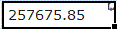
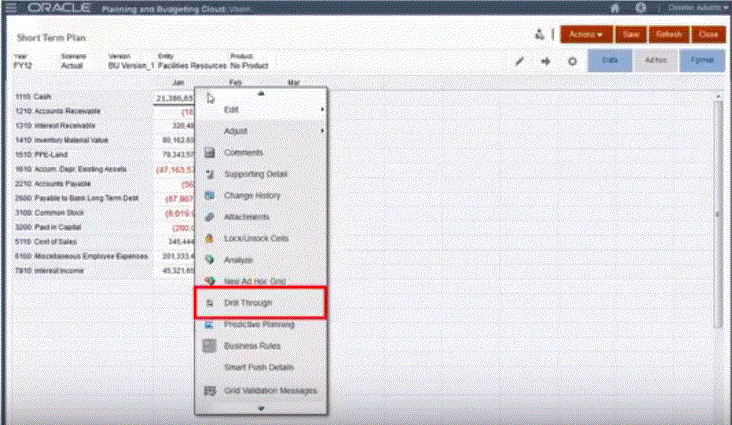
- Cliquez sur Exploration amont vers la source.
-
Sur la page de destination, cliquez sur l'icône d'exploration amont.
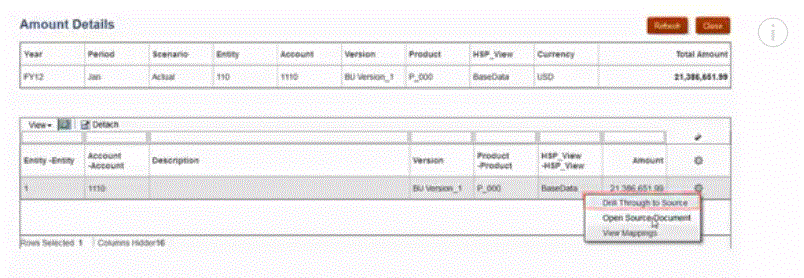
-
Cliquez sur Exploration amont vers la source.
-
Connectez-vous à l'application sur site en fournissant les informations d'identification requises.
Dans l'exemple suivant, un écran de connexion Oracle E-Business Suite apparaît.
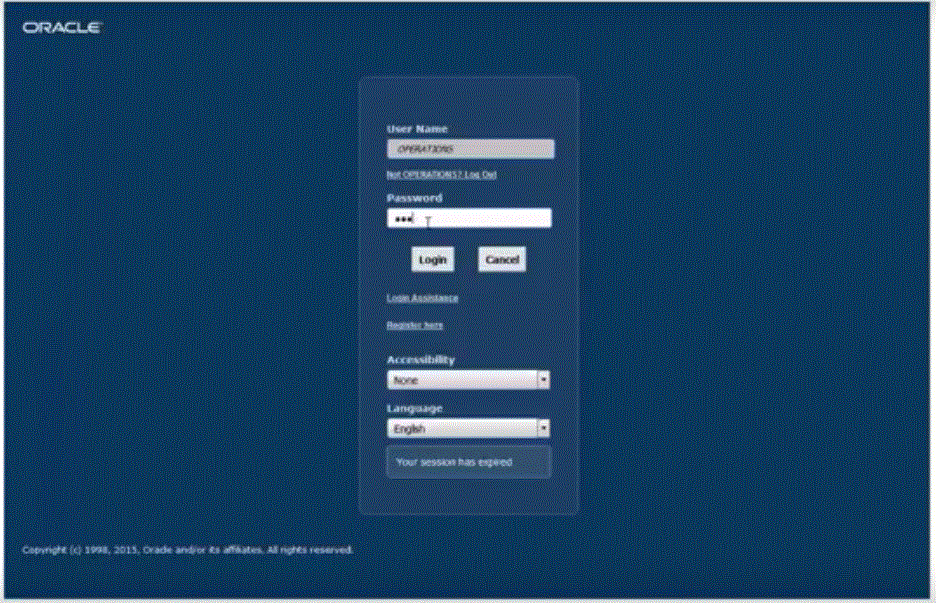
-
Accédez au niveau de détail que vous voulez afficher.
Dans l'exemple suivant, vous pouvez effectuer une exploration amont vers les détails de comptabilité associés au solde :
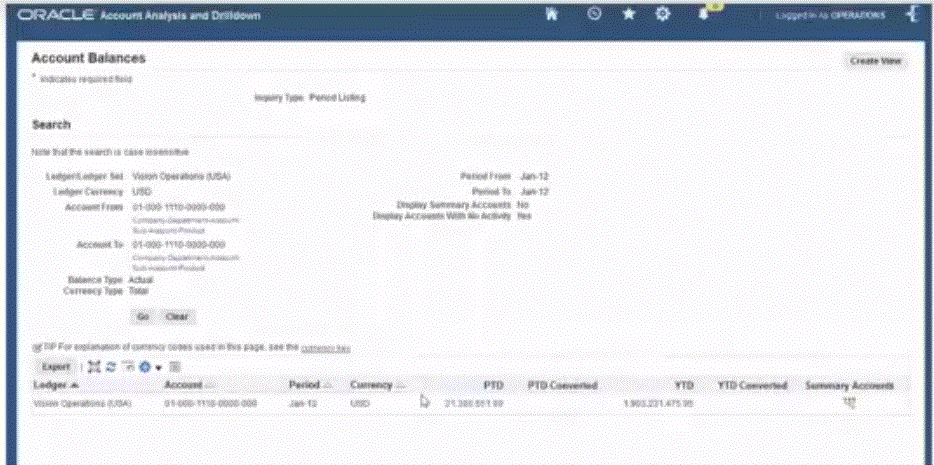
Dans l'exemple suivant, vous pouvez effectuer une exploration amont vers le livre auxiliaire associé au solde :
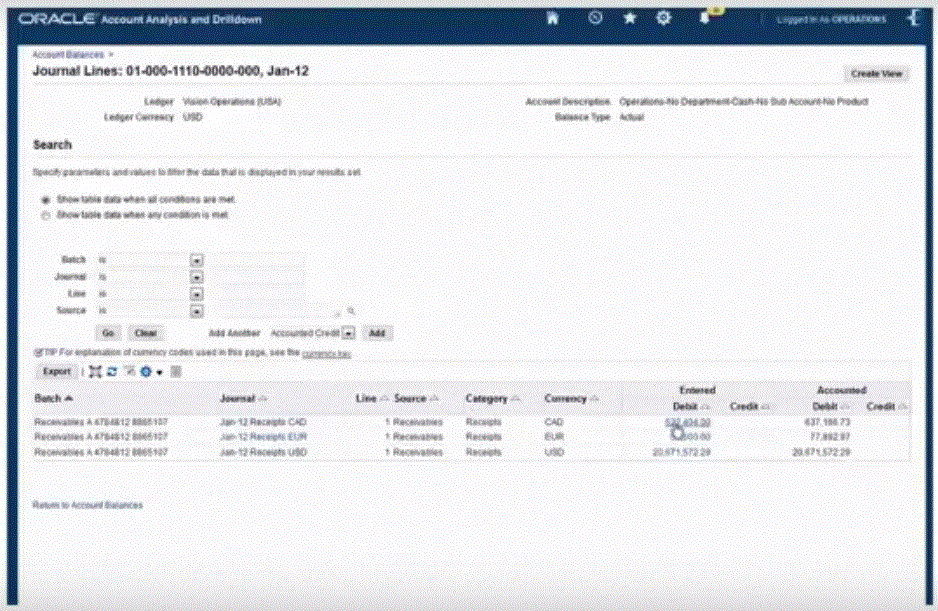
Dans l'exemple suivant, vous pouvez afficher les informations supplémentaires associées au solde :